- 更新:
- 最近,微软正在改变微软Office的品牌。Microsoft Office被重新命名为微软365。正式更名后,我们的文章内容会进行相应的更新。
当你要共享一个不常用格式的文件时,你应该怎么做?大多数通信工具只支持发送和接收一些流行的文件格式的文档,包括DOC、XLS和PPT。即使您尽了最大的努力将文件发送给同事,如果他们的设备上没有安装Microsoft Publisher,他们也可能无法打开文件。
将Microsoft Publisher文件转换为其他格式是您可以使用的最佳方法。在所有的通用格式中,PDF是最值得推荐的,因为它可以保持文件的原始布局。如果你想知道如何一步一步地进行转换,这篇文章将指导你离线和在线将Publisher转换为PDF。
什么是Microsoft Publisher?
Microsoft Publisher也是供应商提供的软件,您可以轻松使用,例如使用Microsoft Word或Excel。Word和Publisher的主要区别在于它们的设计目的。众所周知,Microsoft Word是用来创建包含大量文本和抄本的文档的。但是,Publisher是一个桌面发布应用程序,用于设计页面布局,而不是存储文本信息。
Publisher的专用文件格式是PUB。由于Publisher在InDesign和其他应用程序提名的市场份额很小,PUB的兼容性不如DOC和XLS。此外,由于Publisher只能在Windows PC上运行,Mac用户几乎无法查看PUB格式的文件。虽然这个软件很容易使用,但是发送PUB文件给别人检查和打印出来会变得很麻烦。
如上所述,最好将PUB转换为可以轻松发送和查看的其他格式。由于这个软件是用来设计页面布局的,所以对转换的主要要求是保持页面的整体布局和质量。这就是为什么PDF是最合适的目标格式。
如何将出版商转换为PDF离线
与微软制作的其他程序一样,Publisher也附带了一个集成的转换工具。如果你曾经用微软的Word把DOC文件转换成PDF文件,你肯定知道会用到哪个功能。
将PUB转换为PDF主要有两个选项,点击“文件”按钮就可以找到它们。其中一个是“打印”,另一个是“导出”,虽然步骤不同,但它们都可以为您完成此操作。下面的教程将指导您通过打印Publisher文件将其转换为PDF。
通过打印将出版商文件转换为PDF的步骤:
步骤1。启动Microsoft Publisher并创建一个文件。您也可以点击“文件”>“打开”将已有的PUB文件导入其中。
步骤2。在Publisher中打开需要转换的文档时,点击“文件”按钮,选择“打印”选项。
步骤3。选择合适的打印机。在某些版本中,合适的打印机是“Microsoft Print to PDF”,而在其他版本中,您需要从打印机的下拉菜单中选择“Adobe PDF”。

步骤4。确认一切正确后,点击“打印”图标开始转换。然后,您将得到一个转换后的PDF存储在您的计算机上。
如何将Publisher转换为在线PDF
许多一体化的PDF在线工具可以帮助您轻松地将PUB文件转换为PDF文件,publishertopdf.com是您可以使用的转换文件的工具之一。用起来很方便。如果你把文件存储在云存储上,你甚至不需要下载文件,这样可以节省很多时间。如果PUB文件存储在您的PC上,只需拖放它并将其上传到服务器。
虽然许多在线工具会要求您提供您的电子邮件地址来发送转换后的文档,但这个在线工具从不要求您提供您的地址,并且您可以直接从互联网下载转换后的PDF。此外,您上传到服务器的文件将在6小时后被删除。因此,您不需要担心隐私问题。

如何在线将发布者文件转换为PDF:
步骤1。打开在线转换器的网站。
步骤2。点击“上传”按钮导入待转换的PUB文件。请注意,此工具不支持批处理转换。
步骤3。转换后,有一个“免费下载”按钮,您可以点击将转换后的PDF保存到您的计算机。
额外提示:如何编辑转换PDF与EaseUS PDF编辑器
如上所述,最好仔细检查PUB文件,确保文件中没有错误。这样做的主要原因是编辑PDF不是那么容易。虽然您可以使用Internet浏览器直接查看PDF,但浏览器可能不允许您编辑PDF。如果需要编辑PDF,则需要首先安装PDF编辑器。
EaseUS PDF编辑器是一个推荐Windows PDF编辑器,您可以使用从初级到高级的PDF编辑工具编辑转换后的PDF。对于基本用途,它支持向PDF中添加文本和图像。当您需要在PDF中留下一些评论以便与同事分享您的想法时,它为您提供了这样做的工具。您还可以对PDF进行注释,并添加线条或形状,以告诉其他人您希望如何更改在PDF上设计的页面布局。
更重要的是,有时这些设计非常重要,你应该保护它们不被泄露。将它们转换为PDF后,PDF编辑器将允许您使用密码对它们进行加密。因此,未经允许的人永远不会打开、编辑或打印它。
主要特点:
这是一个多功能编辑器,用于将PUB文件转换为PDF格式后修改PDF。如果这些功能对你有帮助,不要犹豫,现在就下载并试用这个软件。
步骤编辑转换后的PDF容易:
步骤1。启动EaseUS PDF编辑器,导入要编辑的PDF文件。你可以点击“打开文件”按钮。

步骤2。如果你想编辑PDF中的文本和图像,点击“编辑”按钮,有很多选项供你选择。它允许您插入或删除文字和图片自由,你也可以调整字体,大小,颜色的PDF文本。
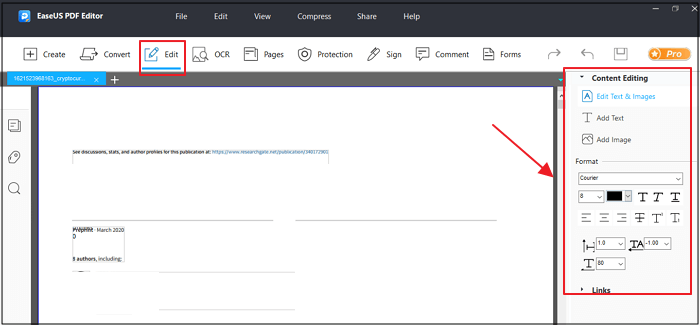
步骤3。在“Pages”选项下有更多可用的工具。这个多功能的软件支持删除,提取,裁剪,旋转页面轻松。您可以添加许多元素的PDF,包括页眉和页脚,背景,水印等。
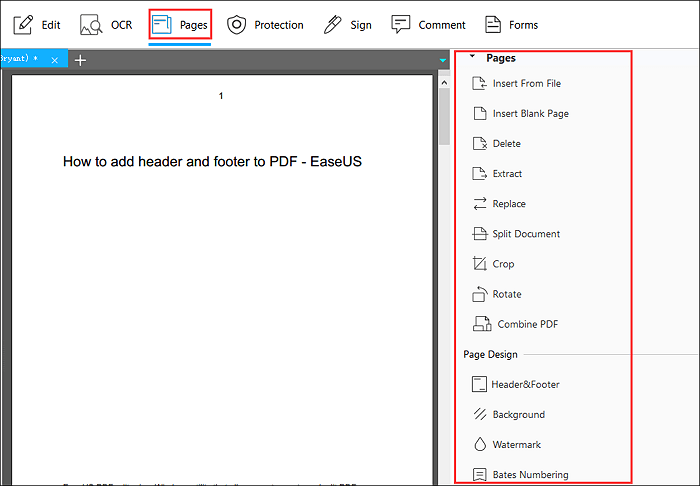
步骤4。编辑完成后,您可以选择使用密码加密PDF,使用电子签名对PDF进行签名,或者向其添加注释。然后,点击“文件”按钮并选择“保存”或“另存为”来保存您对PDF所做的更改。

结论
在与设备上没有Microsoft Publisher的人(尤其是使用Mac的人)分享时,将PUB文件转换为PDF是必要的。主要有两种方法,第一种方法是将PUB文件打印为PDF,第二种方法是使用在线工具将其转换为PDF。
如果您发现转换后的PDF需要修改以纠正错误,该怎么办?一个强大的PDF编辑器是有用的。这篇文章给你一些关于EaseUS PDF编辑器的信息,并指导你用它来编辑PDF。不要错过这个易于使用的工具。


![如何创建带有提交按钮的可填写PDF表格[2022完整指南]](http://www.leppardrock.com/pdf/images/pdf-editor/en/related-articles/19.jpg)
